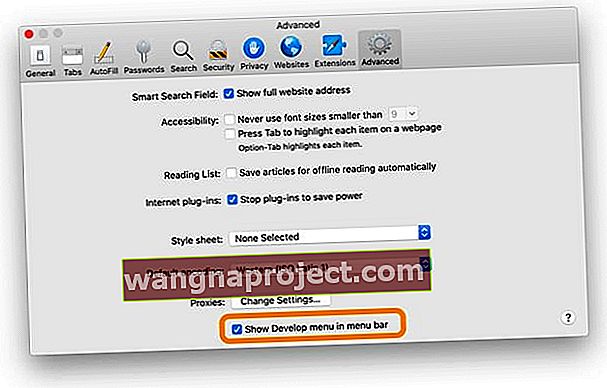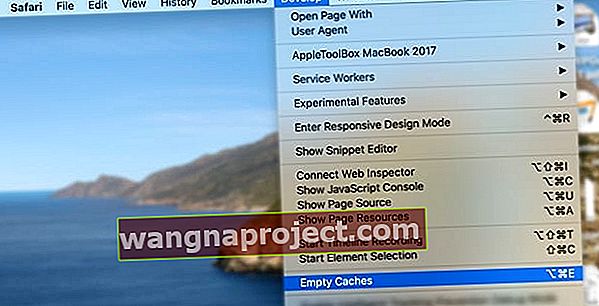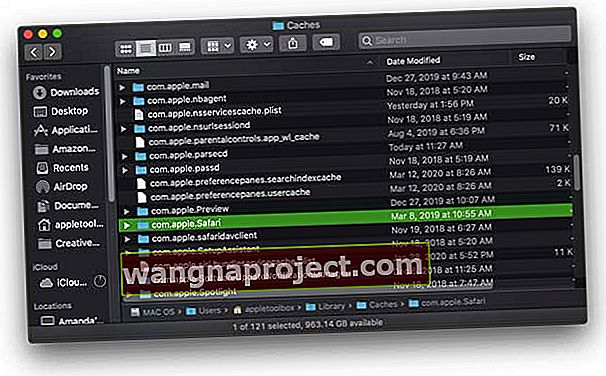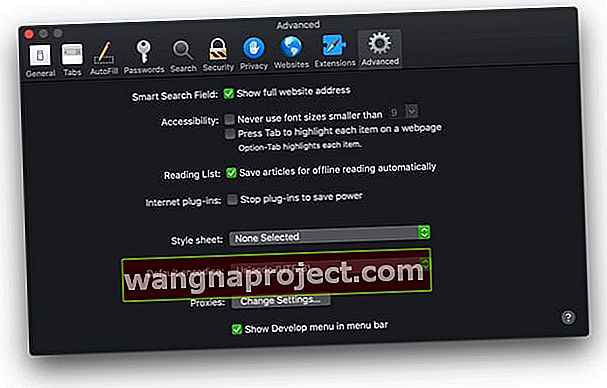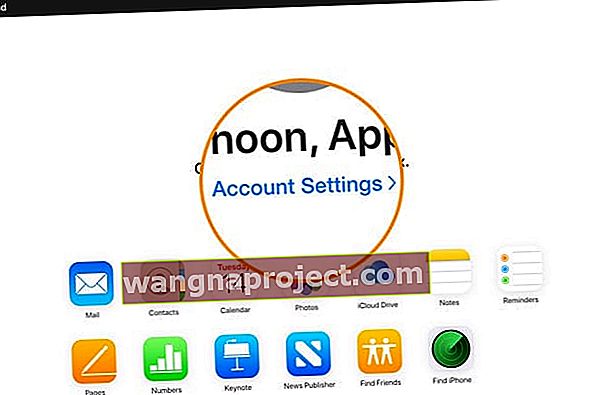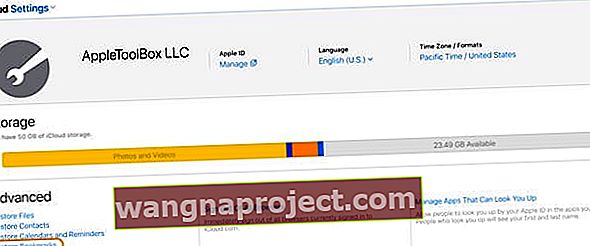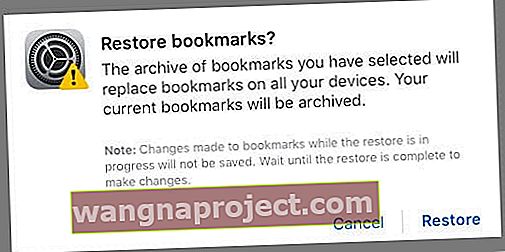ผู้ใช้หลายคนชอบคุณสมบัติรายการเรื่องรออ่านของ Safari ที่ช่วยให้คุณบันทึกหน้าเว็บได้อย่างรวดเร็วเพื่ออ่านในภายหลังบนอุปกรณ์ใด ๆ ที่ใช้ Apple ID เดียวกัน (รวมถึง iPhone, iPad, iPod และ Mac)
แต่น่าเศร้าที่ผู้อ่านหลายคนบอกเราว่าเพิ่งค้นพบปัญหาที่รายการเรื่องรออ่านของ Safari หายไปและหายไปจาก Safari!
หากคุณกำลังมีปัญหากับรายการเรื่องรออ่านด้วย Safari บน iPhone, iPad หรือ iPod touch หรือ Mac ให้ลองทำตามขั้นตอนการแก้ปัญหาของเราเพื่อแก้ไขปัญหาของคุณ
- อย่าลืมแสดงรายการเรื่องรออ่านของคุณ
- สำหรับ iPhone, iPad และ iPod ให้เลือกไอคอนบุ๊กมาร์ก (เปิดหนังสือ) จากนั้นแตะไอคอนรายการเรื่องรออ่าน (แว่นตาคู่หนึ่ง)
- สำหรับ Mac ให้คลิกปุ่มแถบด้านข้างในแถบเครื่องมือจากนั้นคลิกไอคอนรายการเรื่องรออ่าน (แว่นตาคู่หนึ่ง) ที่ด้านบนสุดของแถบด้านข้าง
- ตรวจสอบว่ารายการเรื่องรออ่านของคุณแสดงทั้งหมด
- เปิดรายการอ่าน Safari ของคุณแล้วเลื่อนลงไปที่รายการนั้นแตะแสดงทั้งหมดหรือแสดงยังไม่ได้อ่าน
- ตรวจสอบการเชื่อมต่ออินเทอร์เน็ตของคุณ หากคุณไม่สามารถเชื่อมต่ออินเทอร์เน็ตได้รายการเรื่องรออ่านของคุณจะไม่อัปเดตใน Safari
- ตรวจสอบหน้าสถานะระบบของ Apple เพื่อดูว่ามีปัญหาที่ทราบซึ่งส่งผลกระทบต่อ iCloud และ Safari หรือไม่
- ตรวจสอบว่าการตั้งค่าวันที่และเวลาของคุณถูกต้องบนอุปกรณ์ iOS / iPadOS หรือ Mac ใช้คุณสมบัติเพื่อ ตั้งค่าโดยอัตโนมัติ
- ตรวจสอบการตั้งค่าของ iCloud เพื่อให้แน่ใจว่า Safari ซิงค์ระหว่างอุปกรณ์ของคุณ
- รีสตาร์ทอุปกรณ์ของคุณ
แสดงรายการเรื่องรออ่านทั้งหมดของคุณใน Safari
แสดง (หรือซ่อน) รายการเรื่องรออ่านของคุณบน iPhone, iPad หรือ iPod
- เลือกไอคอนบุ๊กมาร์กจากตัวเลือกเมนู
 แตะไอคอนบุ๊กมาร์กจากเมนูของ Safari
แตะไอคอนบุ๊กมาร์กจากเมนูของ Safari - แตะไอคอนรายการเรื่องรออ่าน (แว่นสายตาคู่หนึ่ง)
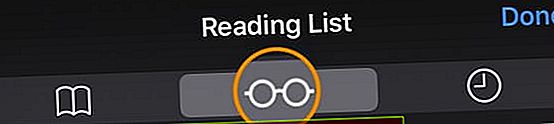 เลือกปุ่มอ่านรายการ (คู่แว่น)
เลือกปุ่มอ่านรายการ (คู่แว่น) - เลื่อนไปที่ด้านล่างและเลือกแสดงทั้งหมด (หรือแตะแสดงยังไม่ได้อ่านเพื่อแสดงเฉพาะรายการที่ยังไม่ได้ตรวจสอบ)
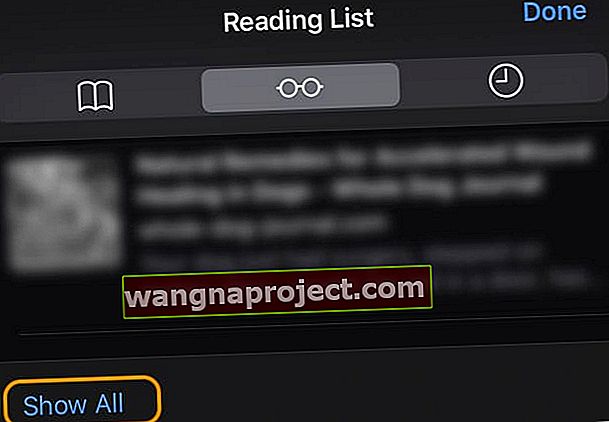 กดแสดงทั้งหมดเพื่อดูรายการเรื่องรออ่านทั้งหมดของคุณรวมถึงรายการที่อ่านแล้ว
กดแสดงทั้งหมดเพื่อดูรายการเรื่องรออ่านทั้งหมดของคุณรวมถึงรายการที่อ่านแล้ว
แสดง (หรือซ่อน) รายการเรื่องรออ่านของคุณบน Mac
- ตรวจสอบให้แน่ใจว่า Safari แสดงแถบด้านข้างโดยแตะที่ไอคอนในแถบเครื่องมือด้านบน
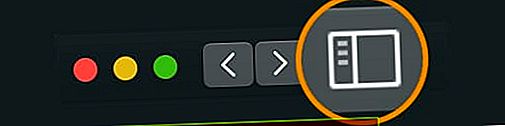
- แตะไอคอนรายการเรื่องรออ่าน (แว่นตาคู่หนึ่ง) ที่ด้านบนสุดของแถบด้านข้าง
- ด้านล่างไอคอนรายการเรื่องรออ่านให้แตะปุ่มทั้งหมด (หรือแตะยังไม่ได้อ่านเพื่อแสดงเฉพาะรายการที่คุณไม่เคยตรวจทาน)
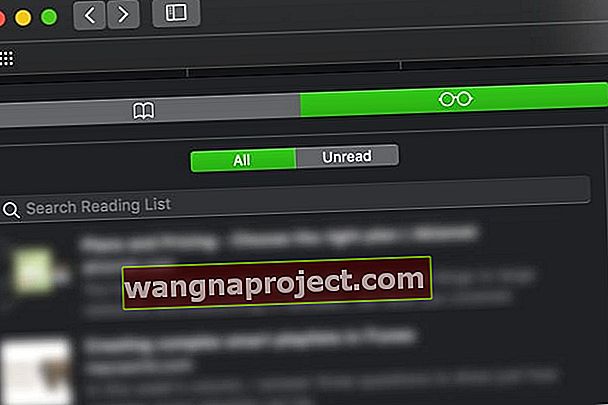
- หากคุณไม่เห็นปุ่มทั้งหมดให้ขยายแถบด้านข้างเพื่อให้ใช้พื้นที่หน้าจอมากขึ้น
- หากต้องการซ่อนรายการเรื่องรออ่านให้คลิกไอคอนแถบด้านข้างอีกครั้ง
ตรวจสอบการตั้งค่าการซิงค์ iCloud สำหรับ Safari
- สำหรับ iDevices ให้แตะการตั้งค่า> Apple ID> iCloudและตรวจสอบว่า Safari เปิดอยู่ ถ้าไม่เปิด
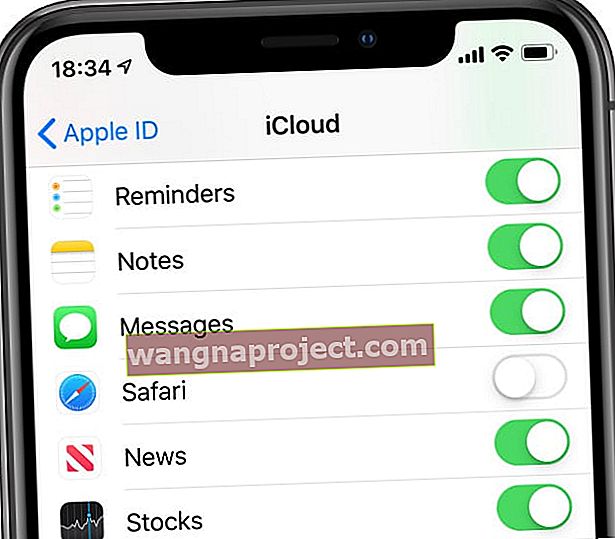 เมื่อการซิงค์ iCloud ปิดบุ๊กมาร์กรายการเรื่องรออ่านและประวัติการท่องเว็บจะไม่อัปเดตในอุปกรณ์
เมื่อการซิงค์ iCloud ปิดบุ๊กมาร์กรายการเรื่องรออ่านและประวัติการท่องเว็บจะไม่อัปเดตในอุปกรณ์ - สำหรับ Mac ให้เลือกการตั้งค่าระบบ> Apple ID (หรือ iCloud)> และตรวจสอบว่าเปิด Safari แล้ว ถ้าไม่มีให้ทำเครื่องหมายในช่อง
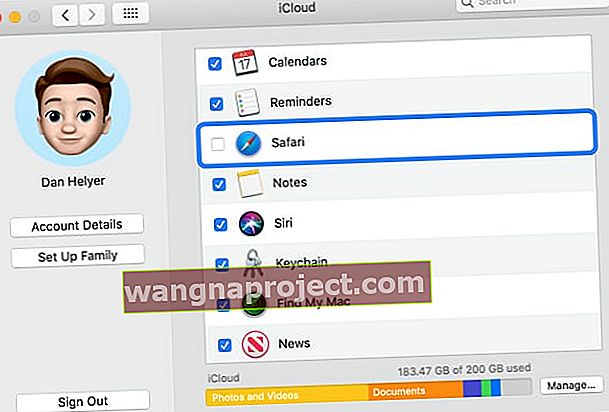 คุณสามารถเลือกที่จะซิงค์ Safari ผ่าน iCloud อีกครั้งหลังจากล้างประวัติและข้อมูลของคุณสำเร็จแล้ว
คุณสามารถเลือกที่จะซิงค์ Safari ผ่าน iCloud อีกครั้งหลังจากล้างประวัติและข้อมูลของคุณสำเร็จแล้ว - ตรวจสอบให้แน่ใจว่าคุณลงชื่อเข้าใช้ด้วย Apple ID เดียวกันบนอุปกรณ์ของคุณ
เมื่อคุณเปิดใช้งาน Safari ใน iCloud Safari จะเก็บรายการเรื่องรออ่านของคุณไว้เหมือนเดิมบน iPhone, iPad, iPod touch และ Mac ของคุณ
เมื่อเปิด iCloud Apple จะเก็บรายการเรื่องรออ่าน (และที่คั่นหน้า) ของคุณโดยอัตโนมัติเพื่อให้คุณสามารถกู้คืนจากเวอร์ชันก่อนหน้าได้ทุกเมื่อ
รายการเรื่องรออ่านของ Safari หายไปใน iPhone, iPad หรือ iPod ของคุณหรือไม่
บังคับปิด Safari
- ใน iPhone X หรือใหม่กว่าหรือ iPad ที่ใช้ iOS 12 ขึ้นไปหรือ iPadOS จากหน้าจอหลักให้ปัดขึ้นจากด้านล่างของหน้าจอและหยุดตรงกลางหน้าจอเล็กน้อย บน iPhone 8 หรือรุ่นก่อนหน้าให้ดับเบิลคลิกที่ปุ่มโฮมเพื่อแสดงแอพที่คุณใช้ล่าสุด
- ปัดไปทางขวาหรือซ้ายเพื่อค้นหาตัวอย่างแอพของ Safari
- ปัดขึ้นบนหน้าตัวอย่างของแอป Saari เพื่อปิดแอป
 เลื่อนแอพออกจากด้านบนของหน้าจอเพื่อปิด
เลื่อนแอพออกจากด้านบนของหน้าจอเพื่อปิด
- แตะการตั้งค่า> Apple ID> iCloudจากนั้นสลับปิด Safari (เลือกที่จะเก็บข้อมูลของคุณไว้ในอุปกรณ์ของคุณ)
- เดี๋ยวก่อน
- เปิด Safari ใน iCloud อีกครั้ง
รายการเรื่องรออ่านของ Safari หายไปบน Mac ของคุณหรือไม่
หากรายการเรื่องรออ่าน Safari ของคุณหายไปอย่างกะทันหันให้ลองรีสตาร์ท Mac ของคุณก่อน หากรายการเรื่องรออ่านยังคงไม่ปรากฏขึ้นให้เชื่อมต่อกับ WiFi หรือเครือข่ายอินเทอร์เน็ตอื่นดูว่าสร้างความแตกต่างหรือไม่
ล้างแคชของ Safari
- ไปที่Safari> การตั้งค่า> ขั้นสูง
- ทำเครื่องหมายที่ช่อง แสดงเมนูพัฒนาในแถบเมนู
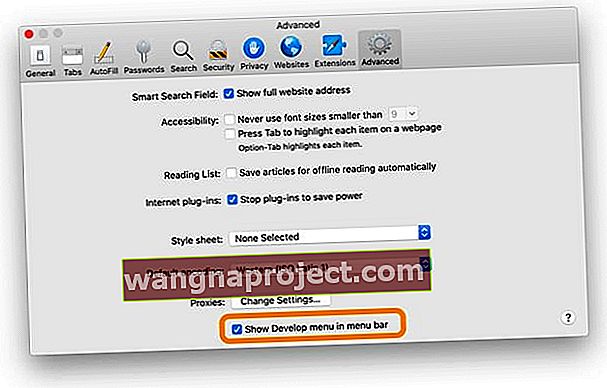
- มองหาเมนูDevelopในแถบเมนูด้านบนของ Safari
- คลิกพัฒนา
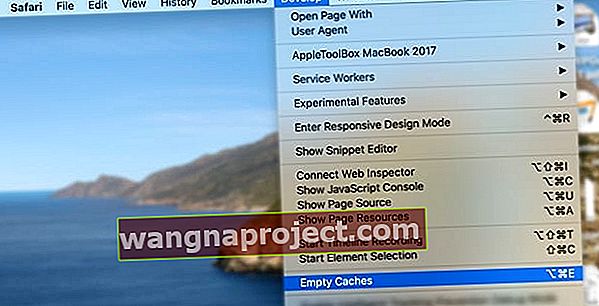
- เลือกEmpty Cachesหรือใช้ทางลัดOption + Command + E
ลบ Caches.db
- ออกจากแอพที่เปิดอยู่ทั้งหมด
- ตัวเลือกค้างไว้และเลือกเมนู Goในเมนู Finder ด้านบน
- เลือกไลบรารีจากเมนูแบบเลื่อนลง
- ไม่เห็นห้องสมุด? ดูบทความนี้: วิธีแสดงไลบรารีผู้ใช้ของคุณใน macOS Catalina, Mojave, High Sierra และ Sierra
- ไปที่Library> Caches> com.apple.Safari> Caches.db
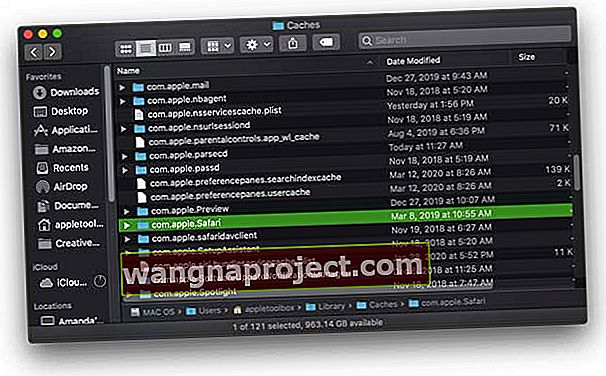
- คลิกขวาที่ไฟล์ Caches.db แล้วเลือกMove To Trash

- ปิด Finder
- เปิด Safari อีกครั้งและทดสอบว่ารายการเรื่องรออ่านแสดงขึ้นหรือไม่
ปิด Safari ใน iCloud แล้วเปิดใหม่
- ออกจาก Safari
- เลือกเมนู Apple> การตั้งค่าระบบ> Apple ID (หรือ iCloud)
- ปิด Safari
- ปิด System Preferences และรอประมาณหนึ่งนาที
- เปิดอีกครั้ง
- เมนู Apple> การตั้งค่าระบบ> Apple ID (หรือ iCloud)
- เปิด Safari
- เปิด Safari อีกครั้ง
กู้คืนจาก Time Machine
- หากคุณใช้ Time Machine เพื่อสำรองข้อมูล Mac ของคุณให้ค้นหาข้อมูลสำรอง TM ที่คุณรู้ว่ามีบุ๊กมาร์กเหล่านั้น
- ค้นหาและกู้คืนไฟล์นี้: ~ / Library / Safari / Bookmarks.plist
ทำให้รายการอ่าน Safari ของคุณพร้อมใช้งานเมื่อออฟไลน์!
คุณยังสามารถเปลี่ยนการตั้งค่า Safari ของคุณเพื่อให้รายการเรื่องรออ่านของคุณปรากฏขึ้นแม้ว่าคุณจะออฟไลน์อยู่ก็ตาม
- เปิด Safari แล้วเลือกSafari> การตั้งค่า> ขั้นสูง> รายการเรื่องรออ่าน
- เลือกบันทึกบทความสำหรับการอ่านแบบออฟไลน์โดยอัตโนมัติ
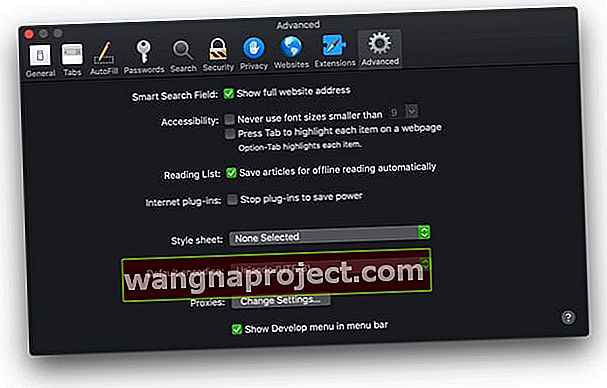
วิธีคืนค่ารายการอ่าน Safari ของคุณ (เรียกคืนบุ๊คมาร์คด้วย)
- ไปที่เว็บไซต์ของ iCloud
- ลงชื่อเข้าใช้ด้วย Apple ID และรหัสผ่านและตรวจสอบสิทธิ์
- เลือกการตั้งค่าบัญชี
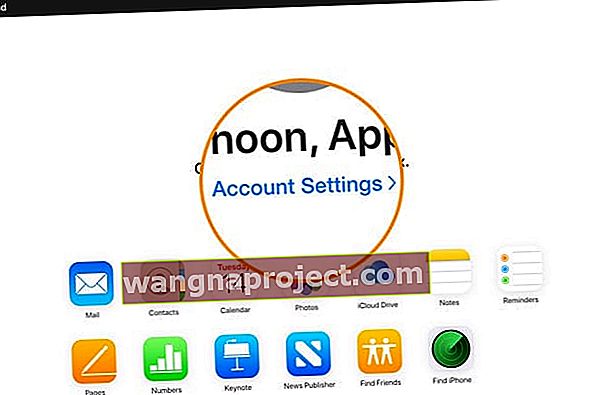
- ภายใต้ขั้นสูงเลือกคืนค่าบุ๊กมาร์ก
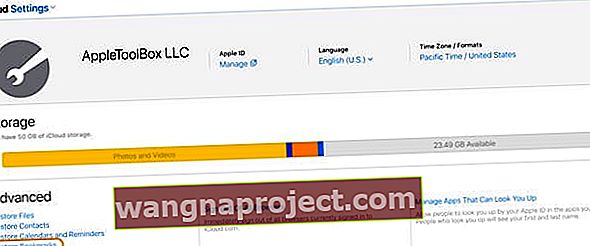
- ตรวจสอบตัวเลือกที่มีให้ (เลื่อนเพื่อดูข้อมูลเพิ่มเติม) แล้วคลิกกู้คืนในเวอร์ชันที่คุณต้องการ
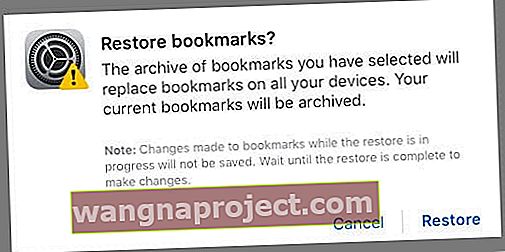
- รอให้ iCloud กู้คืนบุ๊กมาร์กและรายการอ่านของ Safari ให้เสร็จสิ้น
- บุ๊กมาร์กและรายการอ่านที่กู้คืนจะปรากฏบนอุปกรณ์ทั้งหมดของคุณที่ตั้งค่าไว้สำหรับ iCloud Safari
เคล็ดลับสำหรับผู้อ่าน 
- แบร์รี่ค้นพบว่าสิ่งง่ายๆที่ใช้ได้ผลกับเขา ในรายการเรื่องรออ่านให้เลื่อนด้วยสองนิ้วขึ้นหรือลงในช่องว่างใต้ไอคอนรายการเรื่องรออ่าน (คู่แว่น) แล้วแตะแท็บทั้งหมดหรือยังไม่ได้อ่าน เขาแตะทั้งหมดและ presto รายการเรื่องรออ่านที่หายไปทั้งหมดของเขาก็ปรากฏขึ้นอีกครั้ง

 แตะไอคอนบุ๊กมาร์กจากเมนูของ Safari
แตะไอคอนบุ๊กมาร์กจากเมนูของ Safari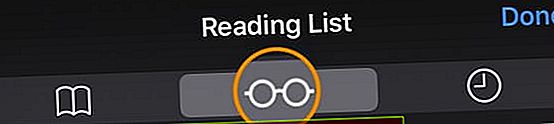 เลือกปุ่มอ่านรายการ (คู่แว่น)
เลือกปุ่มอ่านรายการ (คู่แว่น)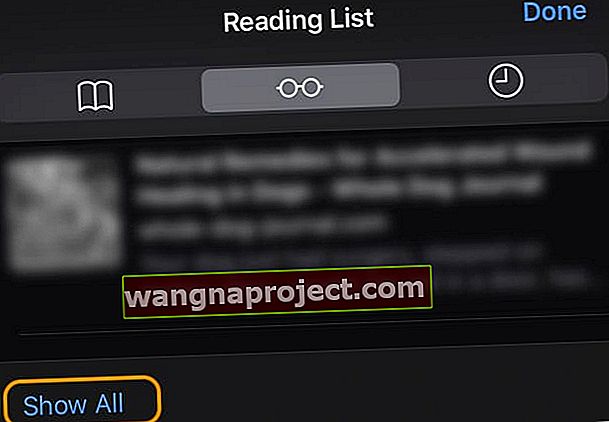 กดแสดงทั้งหมดเพื่อดูรายการเรื่องรออ่านทั้งหมดของคุณรวมถึงรายการที่อ่านแล้ว
กดแสดงทั้งหมดเพื่อดูรายการเรื่องรออ่านทั้งหมดของคุณรวมถึงรายการที่อ่านแล้ว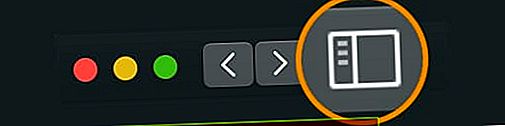
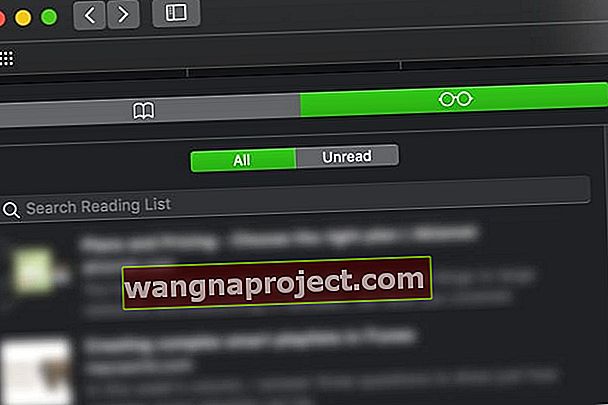
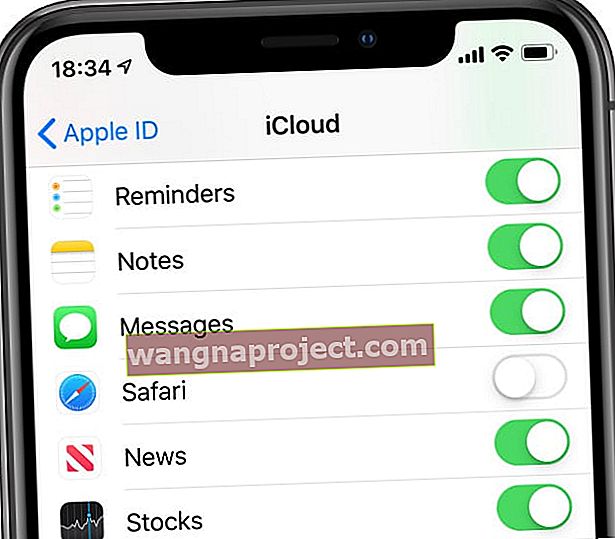 เมื่อการซิงค์ iCloud ปิดบุ๊กมาร์กรายการเรื่องรออ่านและประวัติการท่องเว็บจะไม่อัปเดตในอุปกรณ์
เมื่อการซิงค์ iCloud ปิดบุ๊กมาร์กรายการเรื่องรออ่านและประวัติการท่องเว็บจะไม่อัปเดตในอุปกรณ์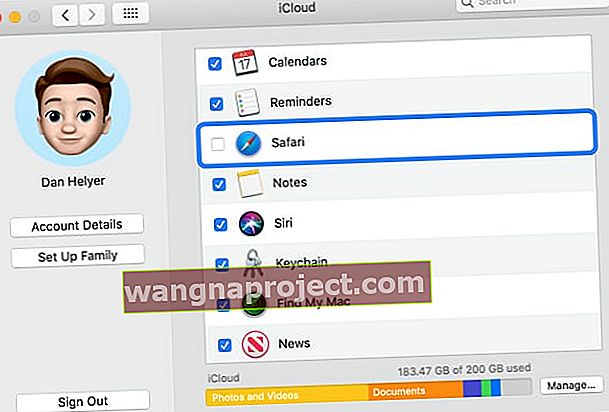 คุณสามารถเลือกที่จะซิงค์ Safari ผ่าน iCloud อีกครั้งหลังจากล้างประวัติและข้อมูลของคุณสำเร็จแล้ว
คุณสามารถเลือกที่จะซิงค์ Safari ผ่าน iCloud อีกครั้งหลังจากล้างประวัติและข้อมูลของคุณสำเร็จแล้ว เลื่อนแอพออกจากด้านบนของหน้าจอเพื่อปิด
เลื่อนแอพออกจากด้านบนของหน้าจอเพื่อปิด